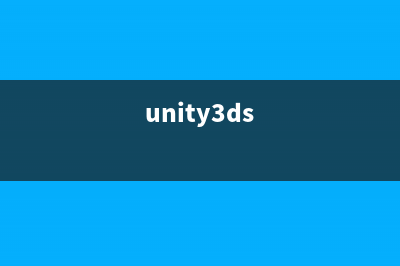位置: 编程技术 - 正文
Win7系统屏幕键盘的三种打开方法(win7系统屏幕键盘怎么打开)
编辑:rootadmin推荐整理分享Win7系统屏幕键盘的三种打开方法(win7系统屏幕键盘怎么打开),希望有所帮助,仅作参考,欢迎阅读内容。
文章相关热门搜索词:win7系统屏幕键盘怎么自动跳出,win7系统屏幕键盘悬浮按钮,win7系统屏幕键盘悬浮按钮,win7系统屏幕键盘怎么打开,win7系统屏幕键盘,win7系统屏幕键盘怎么打开,win7系统屏幕键盘,win7系统屏幕键盘悬浮按钮,内容如对您有帮助,希望把文章链接给更多的朋友!
Win7系统怎么打开屏幕键盘?当电脑键盘不能使用的时候,可以调出系统屏幕键盘,也就是软键盘,通过软键盘输入也能降低账号密码被盗的危险,那么Win7系统要如何打开屏幕键盘呢?下面小编就给大家带来Win7系统屏幕键盘的三种打开方法,一起来看看吧。
方法一:
1.开始菜单点击“控制面板”。
2.切换查看方式选“小图标”或“大图标”。找到“轻松访问中心”,点进去。
3.点击“启动屏幕键盘”。

4.就可以看到屏幕键盘了。
方法二:
在开始菜单的搜索框中输入“屏幕键盘”,点击上面的程序即可。
方法三:
在开始菜单的搜索框中输入“osk”,点击上面的程序即可。
用户可按自己的习惯选择一种来打开桌面键盘。
标签: win7系统屏幕键盘怎么打开
本文链接地址:https://www.jiuchutong.com/biancheng/355199.html 转载请保留说明!